Kuinka laittaa musiikkia iPhone X/8 (Plus) -laitteeseen iTunesin kanssa tai ilman
Onko sinulla tuoretta muovia uusi iPhone 13, kaikkien aikojen upein iPhone Apple Storesta? Jos vastaus on kyllä, pääasiallinen ajatus, joka tulee mieleesi, on musiikin laittaminen iPhone 13:een.
Tällä hetkellä, jos sinulla on iPhone ja olet tehnyt varmuuskopion iTunesin avulla, voit ilman suurta vaivaa palauttaa varmuuskopiomusiikin suoraan iPhone 13:een.
Siihen on olemassa monia erilaisia menetelmiä musiikin siirtäminen PC:stä iPhoneen, voit joko käyttää alkuperäistä iTunes-ohjelmistoa tietokoneellasi tai tehdä sen ilman iTunesia. Jokaisella tavoilla on hyvät ja huonot puolensa, mutta uskomme olevan ihanteellinen tapa laittaa musiikkia iPhoneen käyttämällä iTunesia, iPhonesi hallintaa.
Osa 1: Kun iPhonesi kohtaa iTunesin
iTunes on tärkein virallinen työkalu musiikin laittamiseen iPhone 13:een. Apple-asiakkaat ovat siitä paljon riippuvaisia sen hämmentäviä toimintoja piittaamatta. Joka tapauksessa, jos et halua, että iTunes ei lukitse sinua tai haluat käyttää kolmannen osapuolen iPhone-siirtoohjelmistoa, joka maksaa sinulle tietyn määrän dollareita, kuinka laittaa musiikkia iPhone 13:een helposti ja vaivattomasti? Alla olevassa viestissä näytämme sinulle pari ilmaista vastausta musiikin lisäämiseen iPhone 13:een käyttämällä iTunesia ja ilman iTunesia. Kokeile niitä yksitellen parantaaksesi iPhone 13:n hallintataitojasi.
Osa 2: Kuinka laittaa musiikkia iPhone 13:een iTunesin avulla
Applen iTunes on suunniteltu hallitsemaan iPhonen, iPadin tai iPod touchin sisältöä, mukaan lukien musiikkia, TV-ohjelmia, elokuvia ja paljon muuta. Voit viitata iTunesiin laittaaksesi musiikkia manuaalisesti iPhone 13:een. Lisäksi se on melko hyvä tietoturvan kannalta, jos varmuuskopioit säännöllisesti iPhone 13:n iTunesilla. Voit helposti varmuuskopioida tietosi ja siirtää ja päivittää ne milloin tahansa, mikä suojaa sinua soittolistojen järjestämisen vaivalta yhä uudelleen ja uudelleen. Seuraa alla olevia ohjeita saadaksesi tietää, miten voit käyttää iTunesia musiikin siirtäminen iPhone 13:een:
- Liitä iPhone 13 tietokoneeseesi alkuperäisellä USB-kaapelilla.
- Varmista vain, että olet asentanut uusimman iTunes-version ja käynnistänyt sen.
- Valitse musiikkitiedostot, jotka haluat lisätä iPhone 13:een, ja vedä musiikki sisältö iPhone 13 -laitteeseen vasemmassa sivupalkissa. Ota synkronointi käyttöön.
- Tarkista lisätyt musiikkitiedostot iPhone 13:n Musiikki-sovelluksesta ja olet valmis.
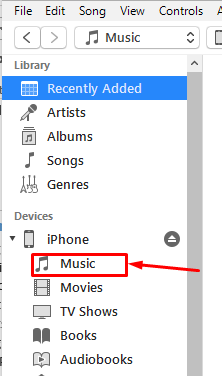
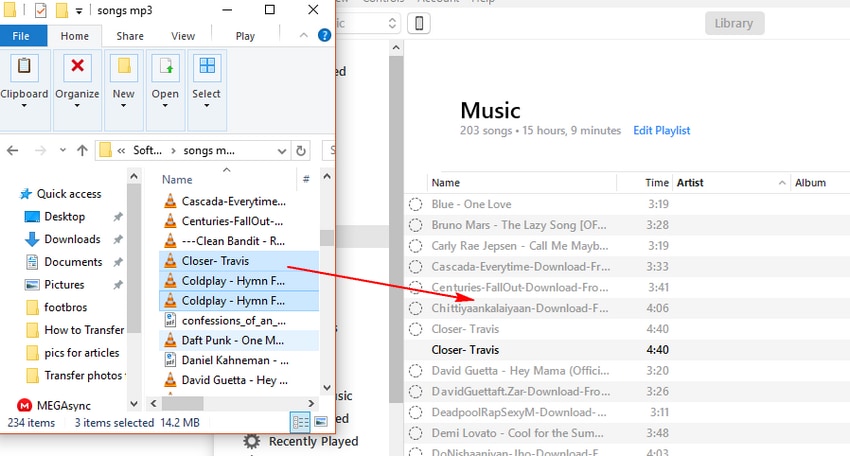
Osa 3: Kuinka laittaa musiikkia iPhone 13:een ilman iTunesia
Jotkut ihmiset haluavat vaihtoehdon iTunesille, koska he haluavat nopeamman vaihtoehdon siirrettäessä musiikkia iPhone 13:een. Toiset etsivät iTunes-vaihtoehtoja musiikin ja kirjastojen hallintaan helpommin ja helpommin. Auttaa ihmisiä siirtää musiikkia ja muita tietoja iPhone 13:een, DrFoneTool – puhelimen hallinta on tunnettu palveluistaan.

DrFoneTool – puhelimen hallinta (iOS)
Laita musiikkia iPhoneen ilman iTunesia ja muita upeita ominaisuuksia
- Siirrä, hallitse, vie/tuo musiikkia, valokuvia, videoita, yhteystietoja, tekstiviestejä, sovelluksia jne.
- Puhelimen siirto – Siirrä kaikki kahden matkapuhelimen välillä.
- Siirrä musiikkia, valokuvia, videoita, yhteystietoja ja sovelluksia iPhoneen helposti.
- Korostetut ominaisuudet, kuten iOS/iPodin korjaaminen, iTunes-kirjaston uudelleenrakentaminen, tiedostojen hallinta, soittoäänien luominen.
- Täysin yhteensopiva uusimman iOS:n kanssa
DrFoneTool – puhelimen hallinta on paras vaihtoehto, joka siirtää tietoja ja musiikkia ilman vaivaa PC:stä iPhone 13:een. Siirrettävät tiedot sisältävät yhteystietoja, kuvia, musiikkia, videokirjastoja ja paljon muuta. DrFoneTool – Phone Managerin käytössä ei ole rajoituksia (iTunes on käytettävissä vain kappaleiden jakamiseen tietokoneiden ja muiden laitteiden välillä).
Lisäksi iTunes on yksisuuntainen synkronointityökalu: tietokoneelta laitteelle KORKOIRTAmalla olemassa olevat tiedostot. DrFoneTool – Phone Manager tarjoaa kuitenkin kaksisuuntaisen synkronoinnin: tietokoneesta laitteisiin ja laitteista tietokoneisiin ILMAN olemassa olevien tiedostojen KORKKIRJOITTAMISTA.
Seuraavat vaiheet auttavat sinua laita musiikkia iPhone 13:een DrFoneToolilla -Transfer:
- Lataa ja avaa DrFoneTool-sovellus tietokoneellesi.
- Liitä iPhone 13 tietokoneeseen.
- Klikkaa musiikki -kuvaketta käyttöliittymän yläosassa ja valitse vaihtoehto ‘Musiikki.” Myös muita vaihtoehtoja voidaan valita. Muita vaihtoehtoja ovat iTunes U, Podcastit, Soittoäänet, Äänikirjat.
- Napauta Lisää ja valitse ”Lisää tiedosto‘Tai’Lisää kansio‘ lisätäksesi musiikkitiedostoja tietokoneeltasi. Jos haluat valita tiettyjä tiedostoja, napsauta ‘Lisää tiedosto’ ja valitse useita tiedostoja pitämällä näppäimistön Shift- tai Ctrl-näppäintä painettuna.
- Jos haluat siirtää kaiken musiikin kansioon, napsauta ‘Lisää kansio’. Napsauta sen jälkeen ‘Avaa’ siirtääksesi valitun musiikin.

Viimeisimmät artikkelit

